Qhov kev tso cai ua haujlwm ntawm koj lub khoos phis tawm yog qhov lees tiav ntawm kev ua tiav, kev nyab xeeb thiab qib kev ua haujlwm siab. Koj tuaj yeem nruab qhov Windows Ua Haujlwm koj tus kheej.
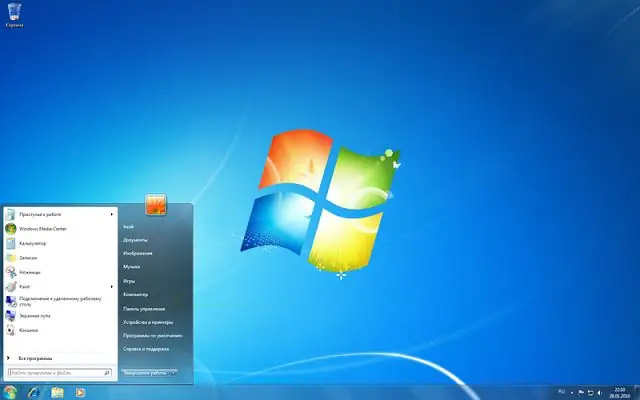
Tsim nyog
Lub Windows muaj ntawv tso cai
Cov Lus Qhia
Kauj ruam 1
Yuav cov ntawv tso cai ua haujlwm rau koj lub khoos phis tawj ntiag tug. Ua raws li cov specifications ntawm koj lub PC. Nco ntsoov tias Windows 7 thiab Windows Vista siv kwv yees li 1 Gb ntawm koj lub RAM.
Kauj ruam 2
Pib koj lub computer thiab nkag mus rau BIOS. Qhib Txoj Haujlwm Ua Ntej Ua Ntej thiab PC Clock Teeb tab. Muab lub khau tsav (CD-ROM lossis DVD-ROM) tso ua ntej. Hauv ob qhov chaw yog lub zog tsav khau khiab. Txuag hloov pauv thiab tawm ntawm cov zaub mov no.
Kauj ruam 3
Ntxig rau operating system disc rau hauv lub tsav. Rov qab koj lub computer. Kev nyeem ntawv pib. Tom qab ib ntus, ib lub npov kev ua haujlwm yuav tshwm sim. Ntaus koj daim ntawv tso cai yuam thiab nyem Next.
Kauj ruam 4
Lub koos pis tawj pib luam ntawm lub Windows paus files. Tom ntej no, cov ntawv qhia zaub mov rau xaiv lub virtual hard disk muab faib yuav qhib. Qhia kom meej tsav "C". Kev xaiv hom yuav tsum tau ua. Nias tus "F" yuam. Hom kab ke hauv NTFS hom. Rov qab pib koj tus kheej lub computer.
Kauj ruam 5
Kev teeb tsa ntawm lub operating system ntawm koj lub PC yuav txuas ntxiv. Thaum Lub Account Account box tshwm sim, muab tus lej npe thiab password rau nws. Tom ntej no, xaiv lub sijhawm sijhawm hauv lub computer uas yuav ua haujlwm.
Kauj Ruam 6
Tom qab kev teeb tsa tiav, lub PC rov qab pib. Tam sim no rub tawm cov tsav tsheb rau txhua cov khoom siv txuas nrog lub PC los ntawm lub chaw tsim khoom lag luam. Nruab lawv thiab rov kho qhov system rau txhua qhov hloov pauv thiab kho tshiab kom ua haujlwm.
Kauj Ruam 7
Mus rau hauv lub vev xaib ntawm cov chaw ua haujlwm operating system thiab ua kom koj daim ntawv theej. Qhov no yuav muab sijhawm rau koj tau txais kev pabcuam kev ua haujlwm thiab rub tawm cov kev hloov tshiab tshiab rau koj OS.






